安卓的Opera: 如何配置广告拦截器

广告可以帮助您了解您可能需要的交易和服务。但它们可能失控并变得令人厌烦。这时您会转向广告拦截工具。了解如何根据自己的喜好在安卓的Opera中配置广告拦截器,按照以下步骤操作。

您在安裝應用程序時總是會看到的一件事是請求某種類型的許可。一些應用程序要求獲得許可,用於與他們所做的事情無關的事情。例如,為什麼計算器需要知道您的位置?
但是,問題是當您確實需要使用該應用程序,但您對它要求的權限不太滿意時。如果您確實需要該應用程序,則可以在使用該應用程序時妥協並允許其獲得許可。儘管如此,您仍需要為應用程序指定訪問設備的特定方式才能實現。
當您第一次安裝應用程序時,它會要求您授予訪問設備的權限,除了允許之外,還有一個選項應該類似於僅在使用此應用程序時。更好的是,如果該應用程序提供了“僅限這次”之類的選項,請選擇該選項。
但是,仍然可以更改您已安裝的應用程序的權限。您只需要進入“設置”,然後在這里和那裡輕點幾下,您就可以根據自己的喜好更改權限。首先,轉到設置,然後是應用程序和權限。
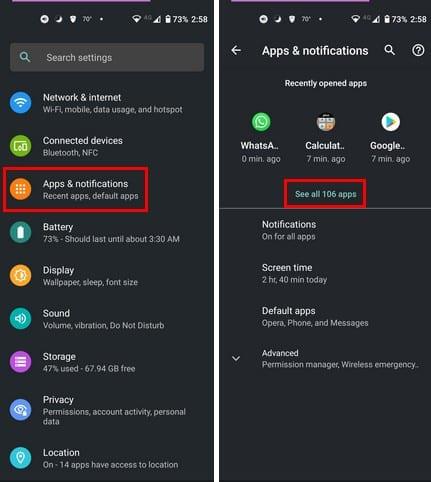
在應用列表中,找到您要更改其權限的應用。選擇應用程序並轉到應用程序的權限。選擇您要更改的特定權限,例如相機。
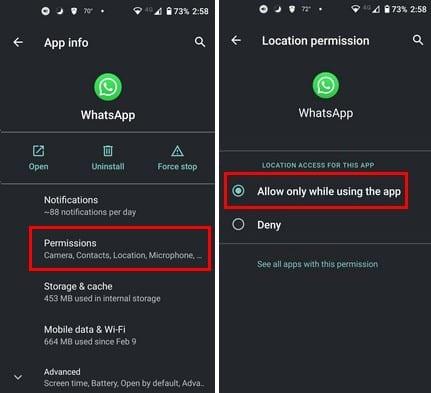
這裡的所有都是它的。您只需為要更改其權限的應用程序重複此過程。但是,如果您使用的是較舊的 Android 設備,則可能無法使用此選項。在這種情況下,您始終可以使用Bouncer。這是一款付費應用,可幫助您控制應用權限。
要設置該應用程序,您只需按照屏幕上的說明進行操作。完成設置並安裝應用程序後,Bouncer 會詢問您是要刪除還是保留它。當您從 Bouncer 收到通知並看到“計劃”選項時,您可以使用該選項暫時允許應用權限並在一段時間後取消它。
該應用程序的好處在於它會記住您與該應用程序的交互方式。例如,如果您在使用特定應用程序時傾向於始終選擇相同的權限選項。因此,下次您使用該應用程序時,Bouncer 將執行您第一次使用該應用程序時所做的相同操作。
好消息是,如果您後悔授予某個應用某些權限,這不是最終決定。您可以隨時進入設備的設置並進行必要的更改。為了幫助您管理未來的應用程序權限,您可以使用 Bouncer 來幫助您。您會更改許多應用程序的應用程序權限嗎?在下面的評論中分享您的想法,不要忘記在社交媒體上與其他人分享這篇文章。
广告可以帮助您了解您可能需要的交易和服务。但它们可能失控并变得令人厌烦。这时您会转向广告拦截工具。了解如何根据自己的喜好在安卓的Opera中配置广告拦截器,按照以下步骤操作。
本教程展示了如何使用谷歌信息应用程序从安卓设备转发短信。
在任何浏览器上打开主页时,您希望看到您喜欢的内容。当您开始使用不同的浏览器时,您希望根据您的喜好进行设置。按照这些详细步骤在安卓上的Firefox中设置自定义主页,了解设置的快速和简便方式。
更改安卓Opera中的默认搜索引擎,享受您喜欢的选择。发现最快的方法。通过这些简单的步骤更改安卓Opera浏览器使用的默认搜索引擎。
获取查看Spotify网络播放器、Android和Windows网络应用程序的播放历史的步骤。
如果您在Android设备上设置了锁屏,PIN输入屏幕将显示一个紧急呼叫按钮,位于屏幕底部。
您需要查看 Spotify 歌曲占用多少存储空间吗?以下是在 Android 和 Windows 设备上的操作步骤。
了解如何在Spotify上关闭听歌活动以保护您的音乐偏好私密,并享受您的音乐体验。
根据以下步骤配置Brave浏览器在Android上的广告拦截器设置,这些步骤可以在不到一分钟的时间内完成。使用这些广告拦截器设置保护自己免受侵扰性广告的影响。
如果您的 Android 設備自動開始預留充電,請禁用 USB 音頻路由,並擦除系統緩存分區以解決問題。
通過在 Signal 上設置計時器,讓您的消息消失,從而保護您的隱私。這是你需要做的。
了解如何為您的 Google Play 訂閱添加付款方式,編輯及添加備用付款方式。
如果您無法在 Android 上錄製通話,則您的終端或運營商可能不支持此選項,並可以通過安裝第三方應用程序解決此問題。
最新的 Netflix 應用版本並非與所有 Android 設備兼容。如果您遇到“此應用與您的設備不兼容”的錯誤,請查看我們的解決方案。
如果您的 Android 屏幕變為綠色,請強制關閉設備並執行硬重置。如果問題仍然存在,請前往維修店。
Galaxy Tab S8 強大的功能讓用戶經常需要關閉或重啟設備,以下是關閉 Galaxy Tab S8 的詳細步驟。
了解如何修復 YouTube 錯誤 400,包括檢查連接和日期設置等步驟。
你剛買了 Surface Duo 嗎?如果您這樣做了,請查看我們最喜歡的一些提示和技巧,了解如何在雙屏 Android 設備上充分利用 Microsoft Teams。
Microsoft Authenticator 允許您在不使用密碼的情況下從任何設備登錄您的 Microsoft 帳戶。有時,令人沮喪的是不得不
以下是如何註冊以預覽 Microsoft 在 iOS 和 Android 上的新家庭安全應用程序。
Facebook故事制作起来非常有趣。这里是您如何在Android设备和计算机上创建故事的方法。
学习如何通过本教程在Google Chrome和Mozilla Firefox中禁用烦人的自动播放视频。
解决三星 Galaxy Tab A 陷入黑屏且无法开机的问题。
立即阅读如何从亚马逊Fire和Fire HD平板电脑中删除音乐和视频,以释放空间、清理杂物或提升性能。
想要在您的Fire平板上添加或删除电子邮件账户?我们全面的指南将逐步向您展示如何操作,让您在最喜欢的设备上快速轻松地管理电子邮件账户。不要错过这个必读教程!
本教程展示了两种如何在您的安卓设备上永久防止应用在启动时运行的解决方案。
本教程展示了如何使用谷歌信息应用程序从安卓设备转发短信。
如何启用或禁用Android操作系统中的拼写检查功能。
想知道是否可以使用另一设备的充电器为您的手机或平板电脑充电?这篇信息性文章为您提供了一些答案。
当三星发布其新的旗舰平板电脑系列时,有许多令人兴奋的内容。Galaxy Tab S9 和 S9+ 提供了对 Tab S8 系列的预期升级,三星还推出了 Galaxy Tab S9 Ultra。

























